WPS PPT更改背景漸變顏色的方法
時間:2023-12-19 13:18:47作者:極光下載站人氣:87
很多小伙伴在使用Wps軟件對演示文稿進行編輯的過程中經常會遇到需要給幻燈片設置背景顏色的情況,當我們給幻燈片添加漸變背景時,我們會看到默認的背景顏色為藍色,當我們想要更改該背景顏色時,我們該怎么進行設置呢。其實很簡單,我們只需要在背景填充窗格中點擊一個色標,然后打開色標顏色選項,就能在下拉列表中選擇新的顏色了,將所有色標顏色都改為自己需要的顏色即可。有的小伙伴可能不清楚具體的操作方法,接下來小編就來和大家分享一下wps PPT更改背景漸變顏色的方法。
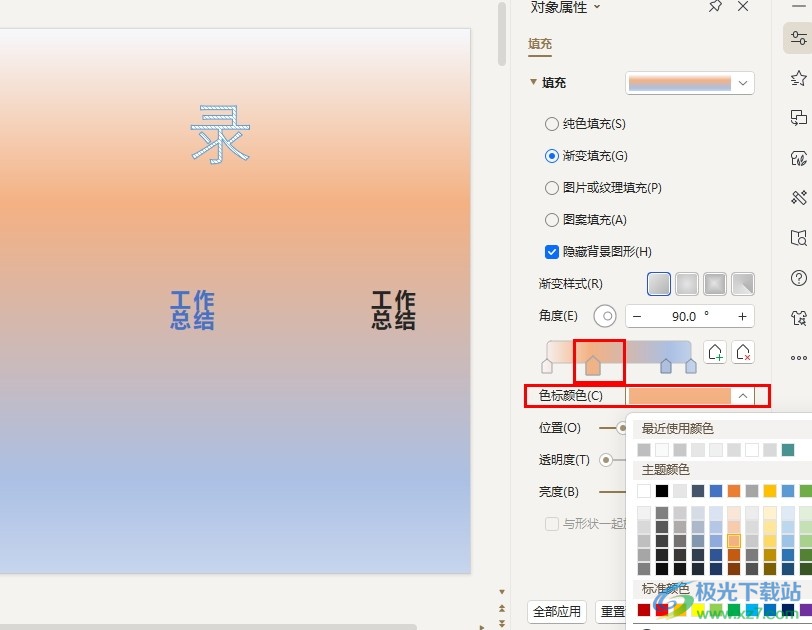
方法步驟
1、第一步,我們在電腦中打開WPS軟件,然后在WPS頁面中再點擊雙擊打開一個演示文稿
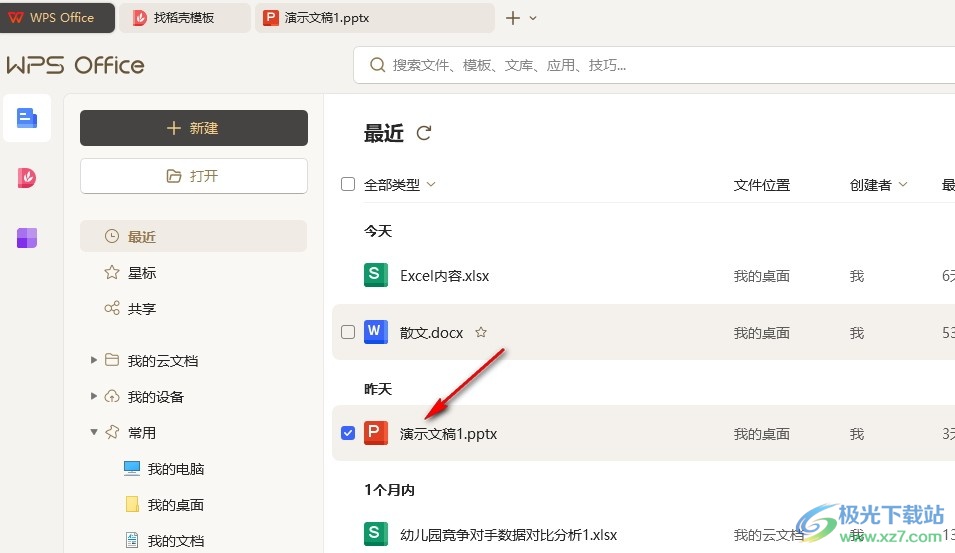
2、第二步,進入演示文稿編輯頁面之后,我們在該頁面中先點擊打開設計工具
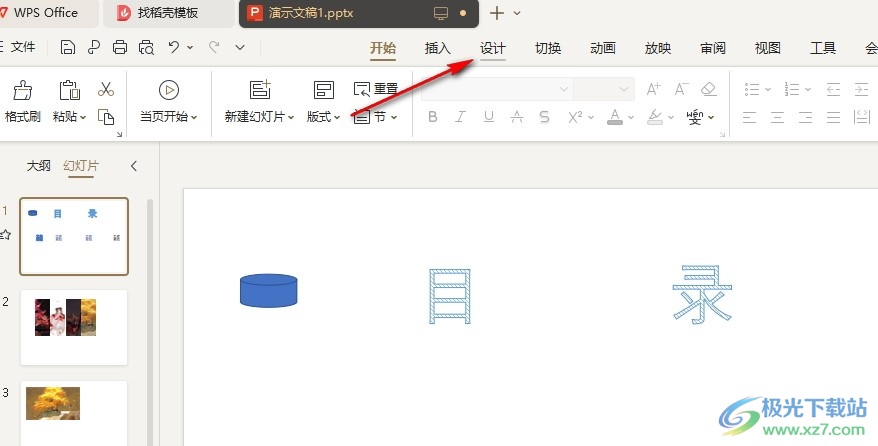
3、第三步,在設計工具的子工具欄中我們打開背景工具,然后在下拉列表中點擊選擇“背景填充”選項
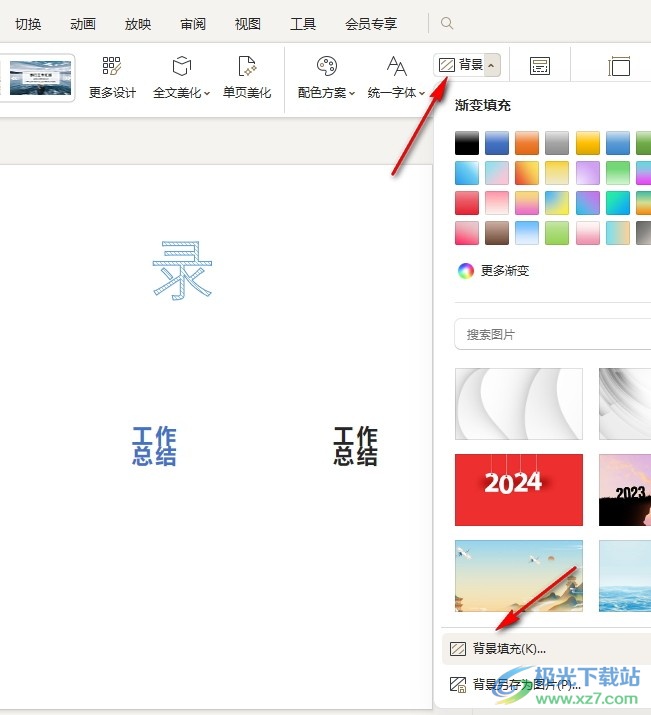
4、第四步,打開背景填充選項之后,我們在右側的對象屬性窗格中將填充設置為“漸變填充”
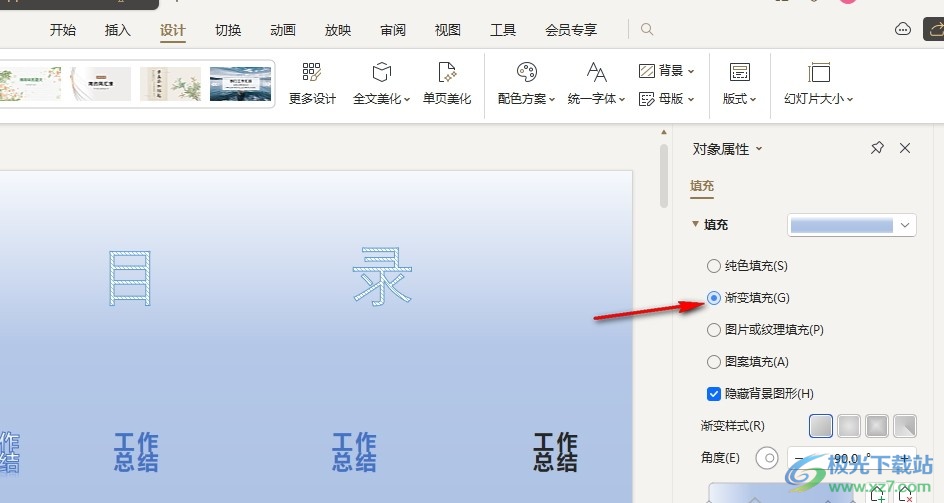
5、第五步,接著我們點擊其中一個色標,然后打開色標顏色選項,最后在下拉列表中選擇該色標的新顏色即可
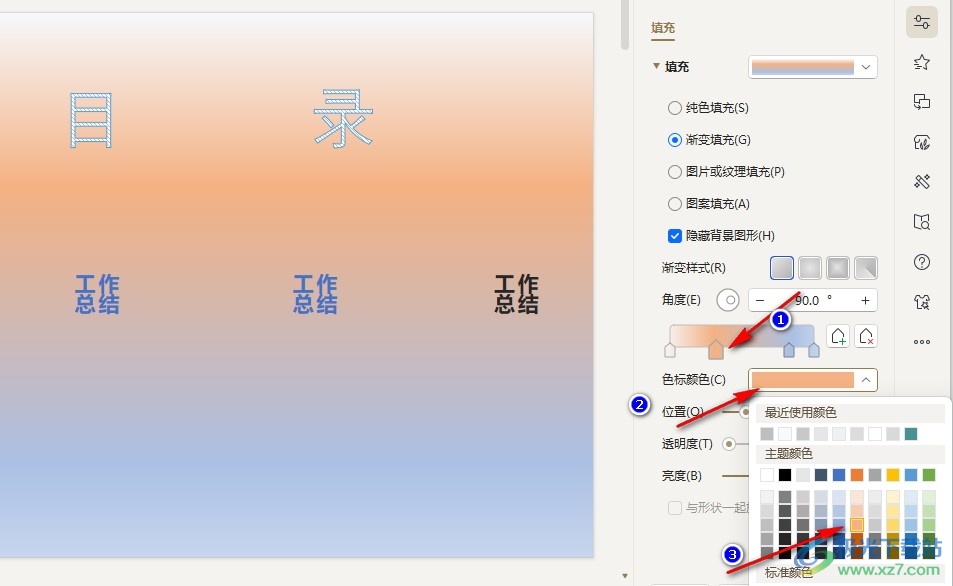
以上就是小編整理總結出的關于WPS PPT更改背景漸變顏色的方法,我們在WPS的演示文稿編輯頁面中打開設計工具,然后在其子工具欄中打開背景和背景填充選項,接著將填充設置更改為漸變填充,最后我們點擊一個色標,然后打開色標顏色選項,選擇新的色標顏色即可,感興趣的小伙伴快去試試吧。

大小:240.07 MB版本:v12.1.0.18608環境:WinAll, WinXP, Win7, Win10
- 進入下載
相關推薦
相關下載
熱門閱覽
- 1百度網盤分享密碼暴力破解方法,怎么破解百度網盤加密鏈接
- 2keyshot6破解安裝步驟-keyshot6破解安裝教程
- 3apktool手機版使用教程-apktool使用方法
- 4mac版steam怎么設置中文 steam mac版設置中文教程
- 5抖音推薦怎么設置頁面?抖音推薦界面重新設置教程
- 6電腦怎么開啟VT 如何開啟VT的詳細教程!
- 7掌上英雄聯盟怎么注銷賬號?掌上英雄聯盟怎么退出登錄
- 8rar文件怎么打開?如何打開rar格式文件
- 9掌上wegame怎么查別人戰績?掌上wegame怎么看別人英雄聯盟戰績
- 10qq郵箱格式怎么寫?qq郵箱格式是什么樣的以及注冊英文郵箱的方法
- 11怎么安裝會聲會影x7?會聲會影x7安裝教程
- 12Word文檔中輕松實現兩行對齊?word文檔兩行文字怎么對齊?
網友評論